ممکن است کلمات اختصاری BIOS و UEFI را شنیده باشید، به خصوصا زمانی که می خواهید سیستم عامل را تغییر دهید یا با اورکلاک مواجه می شوید.
و ممکن است بدانید که این کلمات اختصاری چیست (به ترتیب رابط سیستمافزار توسعهپذیر واحد و سیستم ورودی/خروجی پایه). اما آیا تا به حال فکر کرده اید که چگونه آنها در یک سیستم کامپیوتری استفاده می شوند؟ و یا این که اصلا تفاوت اصلی آنها در چیست؟ بیایید اکنون این اصطلاحات و معانی آنها را به صورت کامل بررسی کنیم.همچنین شما برای فراگرفتن تعمیرات نرم افزار و سخت افزاری لپ تاپ میتوانید به دوره تعمیرات قطعات کامپیوتر که زیر مجموعه آموزش تعمیرات لپ تاپ میباشد مراجعه نمایید.
بررسی روش بوت کردن
اول از همه - ما یک مقدار از موضوع منحرف می شویم که البته نیاز است، و این قول را می دهم که بعداً در مورد برخی مفاهیم به شما کمک بسیاری خواهد کرد. بنابراین، اولین سوال این است که کامپیوتر چگونه بوت یا همان راه اندازی می شود؟ بیایید قدم به قدم پیش برویم:
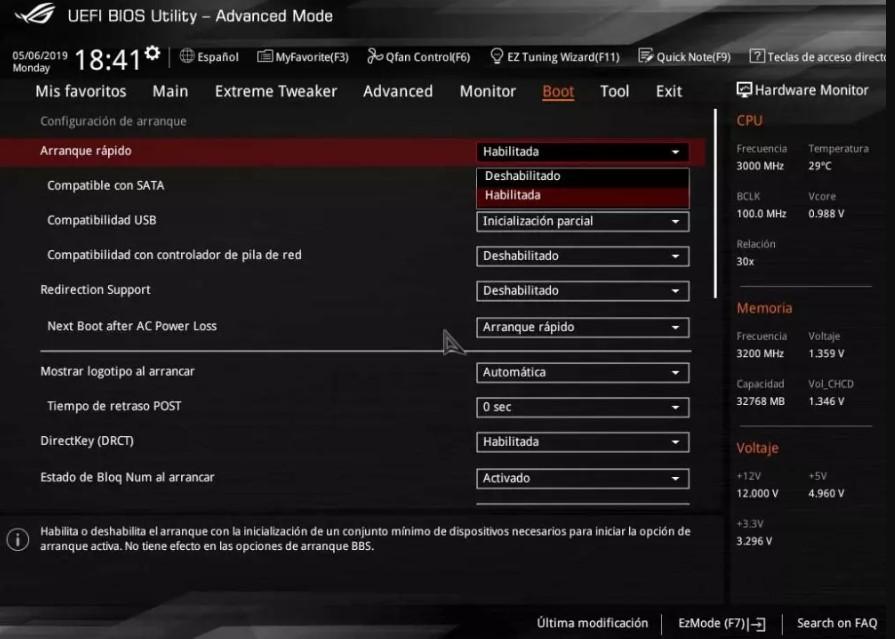
- دکمه روشن و خاموش را روی لپتاپ یا کامپیوتر رومیزی خود فشار میدهید؛
- CPU راه اندازی می شود، اما برای کار کردن به دستورالعمل هایی نیاز دارد (به یاد داشته باشید، CPU همیشه باید کارهایی را در وهله اول انجام دهد). از آنجایی که حافظه اصلی در این مرحله خالی است، CPU بارگذاری دستورالعملها را از تراشه میانافزار روی مادربرد به تعویق میاندازد و شروع به اجرای دستورالعملها میکند؛
- کد میانافزار یک تست خودکار روشن (POST) انجام میدهد، سختافزار باقیمانده را مقداردهی اولیه میکند، لوازم جانبی متصل (موس، صفحهکلید، پن درایو و غیره) را شناسایی میکند و بررسی میکند که آیا همه دستگاههای متصل سالم هستند یا خیر. ممکن است آن را بهعنوان یک صدای «بیپ» که دسکتاپها پس از موفقیتآمیز بودن POST میدادند، به خاطر بسپارید؛
- در نهایت، کد میانافزار در تمام دستگاههای ذخیرهسازی چرخه ای ایجاد می کند و به دنبال یک بوتلودر میگردد (معمولاً در بخش اول یک دیسک قرار دارد). اگر بوت لودر پیدا شود، سیستم عامل کنترل کامپیوتر را به آن واگذار می کند؛
برای اهداف این مقاله نیازی نیست در مورد این موضوع بیشتر بدانیم. اما اگر علاقه مند هستید، میتوانید مطالب بیشتر مربوط به این موضوع را با یک جست و جوی ساده در اینترنت بیشتر بخوانید.
بیشتر بخوانید: نصب ویندوز با فلش
- بنابراین اکنون که بوت لودر بارگذاری شده است، وظیفه آن بارگذاری بقیه سیستم عامل است. GRUB یکی از این بوتلودرها است که میتواند سیستمعاملهای مانند یونیکس مانند را بارگیری کند و همچنین قادر به بارگذاری زنجیرهای سیستمعامل ویندوز است. بوت لودر فقط در بخش اول دیسک موجود است که 512 بایت است. با توجه به پیچیدگی سیستم عامل های مدرن، برخی از این بوت لودرها تمایل به بارگذاری چند مرحله ای دارند، جایی که بوت لودر اصلی بوت لودر مرحله دوم را در محیطی بارگذاری می کند که محدود به 512 بایت نیست.
- سپس بوت لودر هسته را در حافظه بارگذاری می کند. سپس سیستمعاملهای یونیکسمانند فرآیند init را اجرا میکنند (فرآیند اصلی که سایر فرآیندها از طریق آن اجرا میشوند) و در نهایت سطوح اجرا را مقداردهی اولیه میکنند؛
- در ویندوز، wininit.exe همراه با برخی از فرآیندهای دیگر مانند services.exe برای کنترل سرویس، lsass.exe برای امنیت و اعتبار محلی (شبیه به سطوح اجرا) و lsm.exe برای مدیریت جلسات محلی بارگذاری می شود؛
- پس از همه اینها و پس از مقداردهی اولیه درایورهای دیگر، استنتاج گرافیکی کاربر (GUI) بارگذاری می شود و با صفحه ورود به سیستم نمایش داده می شود؛
این یک نمای کلی در سطح بالایی از فرآیند بوت بود. اگر به سیستم عامل علاقه مند هستید، توصیه می کنم بیشتر درباره osdev.net تحقیق و مطالعه کنید. حالا بیایید به موضوع اصلی خود برگردیم.
BIOS چیست؟
BIOS مخفف Basic Input/Output System است، سخت افزاری که در روش راهاندازی بالا درباره آن صحبت کردیم. این حافظه بر روی یک EPROM (حافظه فقط خواندنی قابل برنامه ریزی قابل پاک کردن) ذخیره می شود و به سازنده اجازه می دهد به روزرسانی ها را به راحتی خارج کند.

بسیاری از توابع کمکی را فراهم می کند که به خواندن بخش های بوت ذخیره سازی متصل و چاپ چیزها روی صفحه اجازه می دهد. شما می توانید در مراحل اولیه بوت با فشار دادن del، F2 یا F10 به BIOS دسترسی پیدا کنید.
UEFI چیست؟
UEFI مخفف عبارت Unified Extensible Firmware Interface است. این همان کار بایوس را انجام می دهد، اما با یک تفاوت اساسی: تمام داده های مربوط به مقداردهی اولیه و راه اندازی را به جای ذخیره در سیستم عامل، در یک فایل .efi ذخیره می کند.
این فایل .efi روی یک پارتیشن مخصوص به نام EFI System Partition (ESP) روی هارد دیسک ذخیره می شود. این پارتیشن ESP شامل بوت لودر نیز می باشد.
تفاوت UEFI و BIOS
- UEFI از اندازه درایو تا 9 ترابایت پشتیبانی می کند، در حالی که BIOS فقط 2.2 ترابایت را پشتیبانی می کند؛
- UEFI زمان راهاندازی سریعتری را فراهم میکند؛
- UEFI پشتیبانی از درایور گسسته دارد، در حالی که بایوس پشتیبانی درایو را در رام خود ذخیره می کند، بنابراین به روز رسانی سیستم عامل BIOS کمی دشوار است؛
- UEFI امنیت مانند "Secure Boot" را ارائه می دهد که از بوت شدن رایانه از برنامه های غیرمجاز یا بدون امضای دیجیتالی جلوگیری می کند. این به جلوگیری از روتکیتها کمک میکند، اما راهاندازی دوگانه را نیز مختل میکند، زیرا سایر سیستمعاملها را بهعنوان برنامههای بدون امضا در نظر میگیرد. در حال حاضر فقط ویندوز و اوبونتو دارای سیستم عامل امضا شده هستند (اگر اشتباه می کنم به من اطلاع دهید) ؛
- UEFI در حالت 32 بیتی یا 64 بیتی اجرا می شود، در حالی که BIOS در حالت 16 بیتی اجرا می شود. بنابراین UEFI قادر به ارائه یک رابط کاربری گرافیکی (ناوبری با ماوس) در مقابل بایوس است که فقط با استفاده از صفحه کلید امکان ناوبری را فراهم می کند. ممکن است به UEFI نیاز نداشته باشید.
بیشتر بخوانید: تفاوت uefi و legacy

اگرچه تمام رایانه های مدرن به طور پیش فرض مجهز به UEFI هستند، برخی از دلایلی که ممکن است BIOS را نسبت به UEFI انتخاب کنید عبارتند از:
- اگر مبتدی هستید و به هر نوع سیستم عاملی اهمیت نمی دهید، BIOS برای شما مناسب است؛
- اگر کمتر از 2 ترابایت در هر هارد دیسک یا پارتیشن دارید، می توانید با بایوس بروید؛
- بایوس اجازه می دهد تا چندین سیستم عامل را بدون تغییر تنظیمات اجرا کنید؛
- BIOS اطلاعات سیستم را در اختیار سیستم عامل قرار می دهد. بنابراین اگر سیستم عامل شما در حالت 16 بیتی اجرا شود، برای تعامل با سخت افزار نیازی به نوشتن کد ندارد. می تواند مستقیماً از روش های ارائه شده توسط BIOS استفاده کند. در غیر این صورت، اگر سیستم عامل به حالت 32 بیتی یا 64 بیتی تغییر کند، باید برنامه های فرعی خود را برای تعامل با سخت افزار فراهم کند؛
- اگر فردی هستید که رابط کاربری مبتنی بر صفحه کلید و متن را به ناوبری با ماوس و رابط کاربری گرافیکی ترجیح می دهید، BIOS برای شما مناسب است.
UEFI این محدودیت ها را در نظر می گیرد و یک حالت Legacy ارائه می دهد. در آن می توانید همه چیز را طوری اجرا کنید که گویی یک سیستم عامل BIOS دارید. اما به خاطر داشته باشید که اینتل اعلام کرده است که از سال 2020 از بایوس سنتی پشتیبانی نخواهد کرد.
نتیجه
این پست به شما یک نمای کلی از تفاوت های بایوس و UEFI ارائه می دهد. همچنین به شما توصیه می کند که چه زمانی یکی از آنها را انتخاب کنید و چگونه با یکدیگر متفاوت هستند. اگر سوالی دارید، ما همیشه در فضای مجازی در دسترس خواهیم بود. یا اگر نیاز به شرکت در دوره های تخصصی دارید، مجتمع پل 2 دوره آنلاین و حضوری تعمیرات لپ تاپ را برای شما عزیزان طراحی کرده است.
شما با ورود به صفحه آموزش تعمیرات کامپیوتر ، می توانید تمامی شرایط، هزینه دوره و سرفصل های آموزشی را به صورت کامل مطالعه کنید و اطمینان خاطر از کیفیت دوره ثبت نام خود را انجام دهید.
همچنین اگر زمان کافی برای شرکت در دوره حضوری را ندارید و می خواهید هزینه کمتری پرداخت نمایید پیشنهاد ما به شما خرید پکیج آموزش آنلاین تعمیرات لپ تاپ است که 3 دوره تخصصی را در 1 دوره با هزینه باورنکردنی آموزش می بینید.
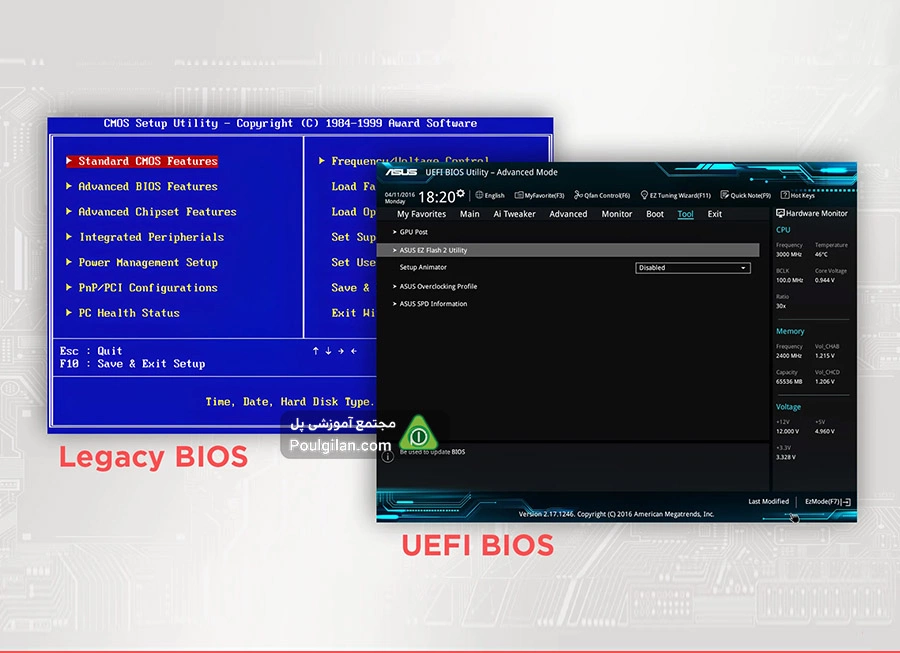







ثبت دیدگاه
نظر با موفقیت ثبت شد
دیدگاه شما پس از تایید نمایش داده میشود